Naudodami tezaurą galite ieškoti sinonimų (skirtingų žodžių ta pačia reikšme) ir antonymų (priešingos reikšmės žodžių).
Patarimas: "Word", "PowerPoint" ir "Outlook" kompiuterio versijose galite gauti spartųjį sinonimų sąrašą dešiniuoju pelės mygtuku spustelėdami žodį ir pasirinkdami Sinonimai. "Office Online" programose nėra sinonimų ieškiklio.
Word
-
Spustelėkite dokumente esantį žodį, kurio norite ieškoti.
-
Skirtuke Peržiūra spustelėkite Tezauras.
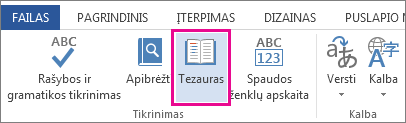
-
Norėdami naudoti vieną iš rezultatų sąraše esančių žodžių arba ieškoti daugiau žodžių, atlikite vieną iš šių veiksmų:
-
Norėdami pakeisti pasirinktą žodį vienu iš sąrašo žodžių, nukreipkite į jį žymiklį, spustelėkite rodyklę žemyn, tada spustelėkite Įterpti.
-
Norėdami kopijuoti ir įklijuoti žodį iš sąrašo, nukreipkite į jį žymiklį, spustelėkite rodyklę žemyn, tada spustelėkite Kopijuoti. Tada galite įklijuoti žodį į norimą vietą.
-
Norėdami ieškoti papildomų susijusių žodžių, rezultatų sąraše spustelėkite žodį.
-
Patarimas: Taip pat galite ieškoti žodžių kitos kalbos tezaurais. Jei, pavyzdžiui, jūsų dokumentas yra prancūzų kalba ir norite naudoti sinonimus, skirtuke Peržiūra spustelėkite Tezauras. Užduočių srities Tezauras apačioje išplečiamajame sąraše pasirinkite kalbą.
-
Spustelėkite darbaknygėje esantį žodį, kurio norite ieškoti.
-
Skirtuke Peržiūra spustelėkite Tezauras.
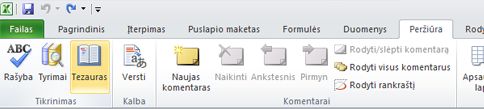
-
Norėdami naudoti vieną iš rezultatų sąraše esančių žodžių arba ieškoti daugiau žodžių, atlikite vieną iš šių veiksmų:
-
Norėdami pakeisti pasirinktą žodį vienu iš sąrašo žodžių, nukreipkite į jį žymiklį, spustelėkite rodyklę žemyn, tada spustelėkite Įterpti.
-
Norėdami kopijuoti ir įklijuoti žodį iš sąrašo, nukreipkite į jį žymiklį, spustelėkite rodyklę žemyn, tada spustelėkite Kopijuoti. Tada galite įklijuoti žodį į norimą vietą.
-
Norėdami ieškoti papildomų susijusių žodžių, rezultatų sąraše spustelėkite žodį.
-
Patarimas: Taip pat galite ieškoti žodžių kitos kalbos tezaurais. Jei, pvz., jūsų darbaknygė yra prancūzų kalba ir norite sinonimų, skirtuke Peržiūra spustelėkite Tezauras. Užduočių srities Tezauras apačioje išplečiamajame sąraše pasirinkite kalbą.
-
Bloknote pasirinkite žodį, kurio norite ieškoti.
-
Skirtuke Peržiūra spustelėkite Tezauras.
-
Norėdami naudoti vieną iš rezultatų sąraše esančių žodžių arba ieškoti daugiau žodžių, atlikite vieną iš šių veiksmų:
-
Norėdami pakeisti pasirinktą žodį vienu iš sąrašo žodžių, nukreipkite į jį žymiklį, spustelėkite rodyklę žemyn, tada spustelėkite Įterpti.
-
Norėdami kopijuoti ir įklijuoti žodį iš sąrašo, nukreipkite į jį žymiklį, spustelėkite rodyklę žemyn, tada spustelėkite Kopijuoti. Tada galite įklijuoti žodį į norimą vietą.
-
Norėdami ieškoti papildomų susijusių žodžių, rezultatų sąraše spustelėkite žodį.
-
Patarimas: Taip pat galite ieškoti žodžių kitos kalbos tezaurais. Jei, pvz., tekstas yra prancūzų kalba ir norite naudoti sinonimus, skirtuke Peržiūra spustelėkite Tyrimai. Užduočių srityje Tyrimai spustelėkite Tyrimų parinktys, tada dalyje Nuorodų knygos pasirinkite norimas tezauro parinktis.
-
Spustelėkite "Outlook" elemento žodį, kurio norite ieškoti.
-
Spustelėkite skirtuką Peržiūra , tada spustelėkite Tezauras.
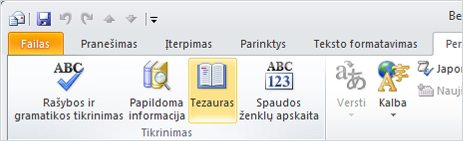
Pastaba: Programoje "Microsoft Outlook" užduočių sritis Tezauras arba Tyrimai pasiekiama bet kuriame naujame "Outlook" elemente, pvz., laiške arba kalendoriaus elemente, bet ne pagrindiniame "Outlook" lange.
-
Norėdami naudoti vieną iš rezultatų sąraše esančių žodžių arba ieškoti daugiau žodžių, atlikite vieną iš šių veiksmų:
-
Norėdami pakeisti pasirinktą žodį vienu iš sąrašo žodžių, nukreipkite į jį žymiklį, spustelėkite rodyklę žemyn, tada spustelėkite Įterpti.
-
Norėdami kopijuoti ir įklijuoti žodį iš sąrašo, nukreipkite į jį žymiklį, spustelėkite rodyklę žemyn, tada spustelėkite Kopijuoti. Tada galite įklijuoti žodį į norimą vietą.
-
Norėdami ieškoti papildomų susijusių žodžių, rezultatų sąraše spustelėkite žodį.
-
Patarimas: Taip pat galite ieškoti žodžių kitos kalbos tezaurais. Jei, pvz., tekstas yra prancūzų kalba ir norite naudoti sinonimus, skirtuke Peržiūra spustelėkite Tezauras. Užduočių srities Tezauras apačioje išplečiamajame sąraše pasirinkite kalbą.
-
Spustelėkite žodį pateiktyje, kurio norite ieškoti.
-
Skirtuke Peržiūra spustelėkite Tezauras.

-
Norėdami naudoti vieną iš rezultatų sąraše esančių žodžių arba ieškoti daugiau žodžių, atlikite vieną iš šių veiksmų:
-
Norėdami pakeisti pasirinktą žodį vienu iš sąrašo žodžių, nukreipkite į jį žymiklį, spustelėkite rodyklę žemyn, tada spustelėkite Įterpti.
-
Norėdami kopijuoti ir įklijuoti žodį iš sąrašo, nukreipkite į jį žymiklį, spustelėkite rodyklę žemyn, tada spustelėkite Kopijuoti. Tada galite įklijuoti žodį į norimą vietą.
-
Norėdami ieškoti papildomų susijusių žodžių, rezultatų sąraše spustelėkite žodį.
-
Patarimas: Taip pat galite ieškoti žodžių kitos kalbos tezaurais. Jei, pavyzdžiui, jūsų dokumentas yra prancūzų kalba ir norite naudoti sinonimus, skirtuke Peržiūra spustelėkite Tezauras. Užduočių srities Tezauras apačioje išplečiamajame sąraše pasirinkite kalbą.
-
Spustelėkite norimą ieškoti leidinio žodį. Skirtuke Peržiūra spustelėkite Tezauras.
-
Norėdami naudoti vieną iš rezultatų sąraše esančių žodžių arba ieškoti daugiau žodžių, atlikite vieną iš šių veiksmų:
-
Norėdami pakeisti pasirinktą žodį vienu iš sąrašo žodžių, nukreipkite į jį žymiklį, spustelėkite rodyklę žemyn, tada spustelėkite Įterpti.
-
Norėdami kopijuoti ir įklijuoti žodį iš sąrašo, nukreipkite į jį žymiklį, spustelėkite rodyklę žemyn, tada spustelėkite Kopijuoti. Tada galite įklijuoti žodį į norimą vietą.
-
Norėdami ieškoti papildomų susijusių žodžių, rezultatų sąraše spustelėkite žodį.
-
Patarimas: Taip pat galite ieškoti žodžių kitos kalbos tezaurais. Jei, pvz., leidinys yra prancūzų kalba ir norite naudoti sinonimus, skirtuke Peržiūra spustelėkite Tyrimai. Užduočių srityje Tyrimai spustelėkite Tyrimų parinktys, tada dalyje Nuorodų knygos pasirinkite norimas tezauro parinktis.
-
Spustelėkite norimą ieškoti žodį diagramoje.
-
Skirtuke Peržiūra spustelėkite Tezauras.
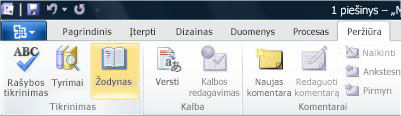
-
Norėdami naudoti vieną iš rezultatų sąraše esančių žodžių arba ieškoti daugiau žodžių, atlikite vieną iš šių veiksmų:
-
Norėdami pakeisti pasirinktą žodį vienu iš sąrašo žodžių, nukreipkite į jį žymiklį, spustelėkite rodyklę žemyn, tada spustelėkite Įterpti.
-
Norėdami kopijuoti ir įklijuoti žodį iš sąrašo, nukreipkite į jį žymiklį, spustelėkite rodyklę žemyn, tada spustelėkite Kopijuoti. Tada galite įklijuoti žodį į norimą vietą.
-
Norėdami ieškoti papildomų susijusių žodžių, rezultatų sąraše spustelėkite žodį.
-
Patarimas: Taip pat galite ieškoti žodžių kitos kalbos tezaurais. Jei, pvz., diagrama yra prancūzų kalba ir norite naudoti sinonimus, skirtuke Peržiūra spustelėkite Tezauras. Užduočių srities Tezauras apačioje išplečiamajame sąraše pasirinkite kalbą.
Taip pat žr.
Rengyklė – jūsų rašymo asistentas










